Ako používať návrhy Siri v aplikácii Mail v systéme iOS a macOS
Rôzne / / August 05, 2021
Podobne ako Google Assistant, Apple vyvinul aj osobného asistenta Siri pre svoje zariadenia macOS a iOS. Siri vyvinutý spoločnosťou Apple nie je zďaleka podobný asistentovi spoločnosti Google, ale nedávno prešiel Siri drastickými aktualizáciami, ktoré výrazne vylepšili Siri. Siri je teraz schopná pracovať s aplikáciami tretích strán a je integrovaná so všetkými hlavnými aplikáciami ako Spotify, Pandora atď. To znamená, že teraz môžete prikázať Siri prehrávať skladby pomocou aplikácie od iného výrobcu, čo je dosť nápadná funkcia. A s novou integráciou návrhov Siri v poštovej aplikácii Apple môžete robiť chyby.
Rovnako ako Google, Siri sleduje nedávne aplikácie svojich používateľov, nedávne aktivity a oveľa viac, čo pomáha Siri navrhovať nové aplikácie, predpovedať, čo budete robiť ďalej, a oveľa viac. Celkovo vám uľahčí život, pretože teraz môžete vybavovať svoje každodenné úlohy, ako sú e-maily, budíky atď. pomocou hlasových príkazov na Siri s prispôsobenými návrhmi.
Ak máte MacBook alebo zariadenie so systémom iOS, budete musieť povoliť Siri, aby zobrazovala návrhy v aplikácii Mail Apps. Vďaka tomu bude vaša úloha oveľa jednoduchšia na zvládnutie. Musíte však povoliť Siri, aby zobrazovala návrhy v poštových aplikáciách. Je to veľmi ľahký proces a môžete ho povoliť z aplikácie Pošta alebo Siri alebo z nastavení. Keď povolíte návrhové povolenie pre aplikáciu Mail, zobrazí sa výstraha a potvrďte ju.

Obsah
-
1 Ako používať návrhy Siri v aplikácii Mail v systéme iOS a macOS?
- 1.1 Povolenie návrhov Siri v aplikácii Mail v systéme iOS alebo iPad
- 1.2 Povolenie návrhov Siri v aplikácii Mail v systéme macOS
- 2 Záver
Ako používať návrhy Siri v aplikácii Mail v systéme iOS a macOS?
Podľa pokynov v zariadení môžete podľa pokynov uvedených nižšie použiť návrhy Siri v aplikácii Mail.
Povolenie návrhov Siri v aplikácii Mail v systéme iOS alebo iPad
Krok 1) Najprv choďte do nastavenie aplikáciu na svojom zariadení so systémom iOS, kliknite na ikonu Mail možnosť v aplikácii nastavení.

Krok 2) Na nasledujúcej stránke klepnite na prvú možnosť Siri a vyhľadávanie.
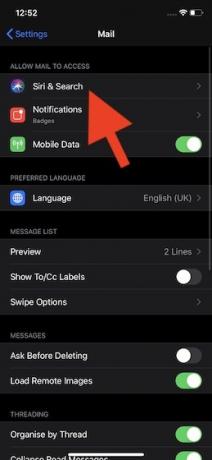
Krok 3) Posledným krokom je prepnutie na Zobraziť návrhy Siri v aplikácii možnosť a ste hotoví. Teraz budete mať návrhy v aplikácii Pošta.
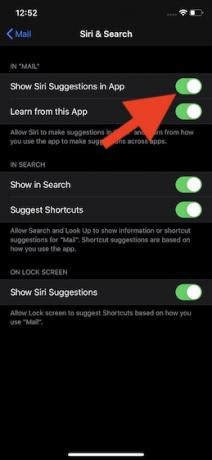
Povolenie návrhov Siri v aplikácii Mail v systéme macOS
Krok 1) Otvorte Predvoľby systému aplikáciu na svojom MacBooku z launchpadu.

Krok 2) Kliknite na možnosť, Siri.

Krok 3) Po otvorení stránky Siri prejdite na príslušnú možnosť Siri Návrhy a ochrana osobných údajov nachádza sa v pravom dolnom rohu obrazovky.

Krok 4) Na nasledujúcej stránke vyberte možnosť Mail na ľavej table okna a na pravej strane začiarknite obe políčka Zobraziť návrhy Siri v aplikácii umožniť návrhy a Naučte sa z tejto aplikácie mať osobné návrhy. Potom stačí kliknúť a kliknúť na ikonu hotový tlačidlo nižšie a všetko je nastavené.

Záver
Siri je vynikajúci virtuálny asistent a keď sa sčítate s Apple Mail, môžete sa čudovať. Postupujte teda podľa tohto sprievodcu Používanie návrhov Siri v aplikácii Mail v zariadeniach iOS a macOS. A v prípade akýchkoľvek problémov neváhajte a vložte komentár dole.
Voľba editora:
- Ako aktivovať núdzové SOS na iPhone SE
- Ako opraviť chybový kód Mac 43 pri odstraňovaní súborov
- Apple Mail vs Outlook: Ktorá e-mailová aplikácia je pre macOS lepšia?
- Použite Siri na prehrávanie skladieb v Spotify; Rovnako ako použitie Siri pre Apple Music!
- Ako používať AirPods na rezerváciu taxíka na Uber cez Siri
Rahul je študentka počítačovej vedy s obrovským záujmom o oblasť technológií a kryptomien. Väčšinu času trávi písaním alebo počúvaním hudby alebo cestovaním po nevidených miestach. Verí, že čokoláda je riešením všetkých jeho problémov. Život sa stáva a káva pomáha.



